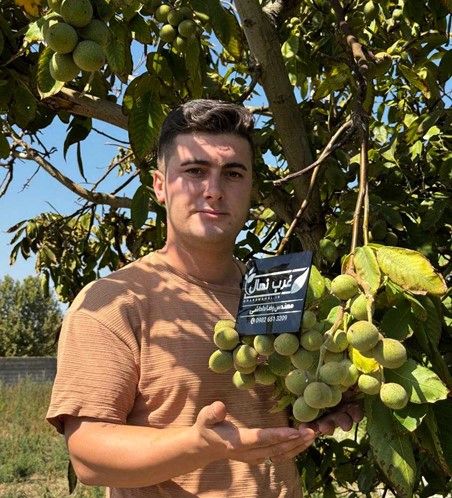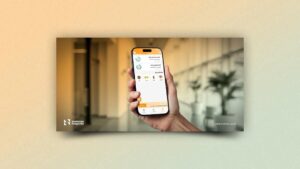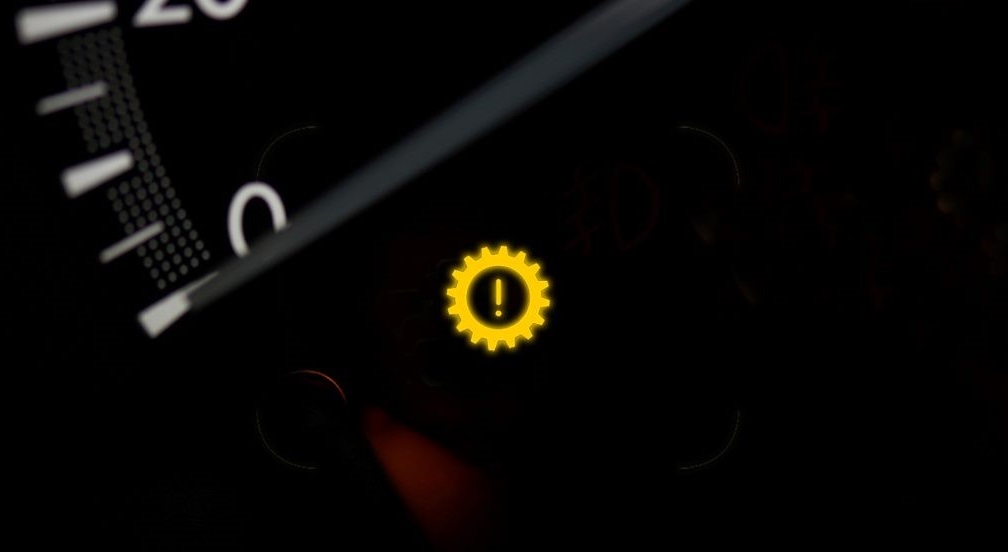به گزارش مرکزکده به نقل از ایلنا:
سرورها نقش حیاتی در مدیریت داده ها و میزبانی وب سایت ها دارند. یکی از مهم ترین فاکتورهای حفظ امنیت و افزایش پایداری سیستم های سروری، بکاپ گیری مداوم و موثر از داده ها است. در این مقاله، به بررسی روش های کانفیگ سرور و هاست بکاپ برای سرورهای خصوصی مجازی (VPS) می پردازیم.
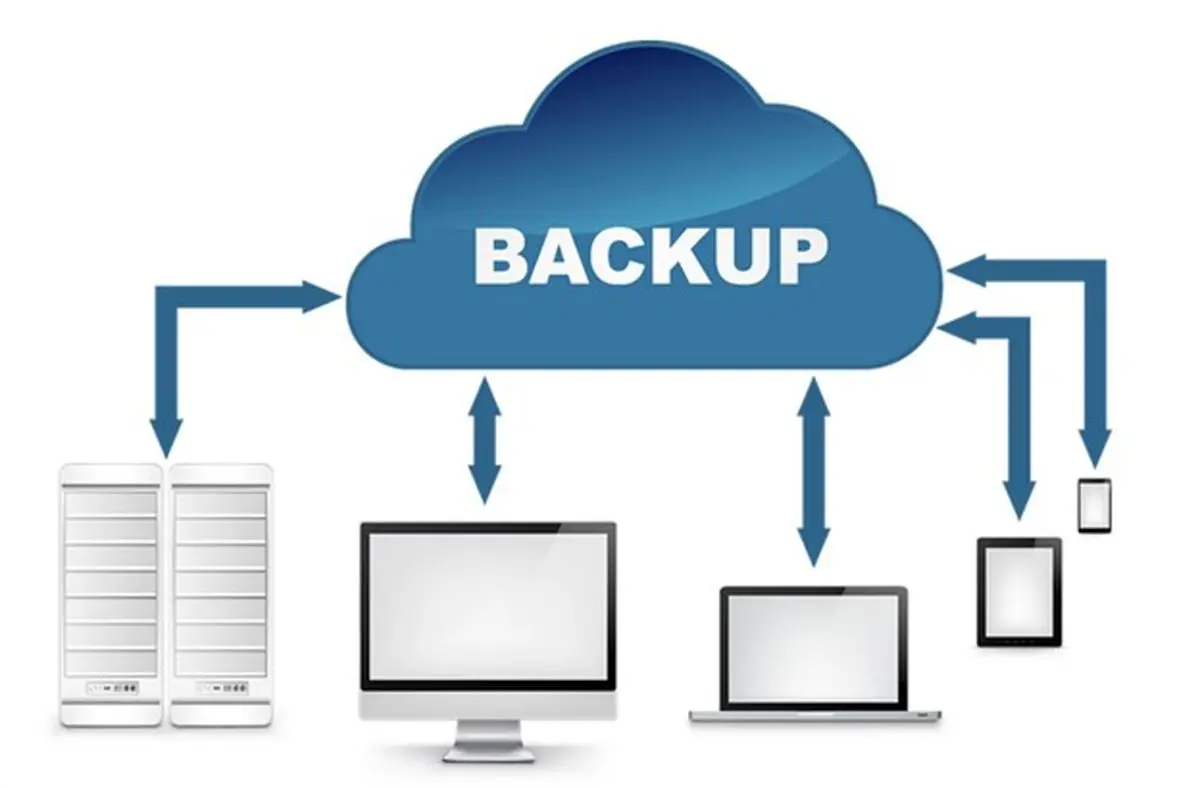
راهنمای کانفیگ سرور و هاست بکاپ برای VPS
اهمیت بکاپ گیری بکاپ گیری به معنای تهیه نسخه ای پشتیبان از داده ها است تا در مواقع ضروری، در صورت بروز مشکلاتی مانند خرابی سخت افزاری، حملات سایبری یا خطاهای انسانی، بتوان داده ها را بازیابی کرد. عدم تهیه بکاپ ممکن است به از دست رفتن اطلاعات حیاتی و ضررهای مالی جدی منجر شود.
انواع بکاپ
بکاپ کامل: تمامی داده ها ذخیره می شوند. این نوع بکاپ زمان بر است اما بازیابی آن ساده ترین است.
بکاپ افزایشی: تنها تغییرات ایجاد شده پس از آخرین بکاپ ذخیره می شوند. این روش سریع تر و فضای ذخیره سازی کمتری نیاز دارد.
بکاپ تفاوتی: تمامی تغییرات از آخرین بکاپ کامل ذخیره می شوند. این روش تعادلی میان دو روش قبلی است و سرعت بیشتری دارد.
انتخاب راه حل بکاپ برای VPS
بکاپ دستی:
از طریق محیط SSH و استفاده از ابزارهایی مانند rsync یا SCP می توان به صورت دستی بکاپ گرفت. این روش نیازمند تخصص فنی بالاست.
مراحل بکاپ گیری از سرور با استفاده از rsync و scp
در دنیای امروزی فناوری اطلاعات، محافظت از داده ها یکی از مهم ترین مسئولیت های مدیران سیستم و شبکه است. عملیات بکاپ گیری از اطلاعات و داده های حساس، کلید حفظ امنیت و پایداری سیستم هاست. برای انجام بکاپ گیری مؤثر، ابزارهای مختلفی وجود دارد که هرکدام ویژگی ها و قابلیت های خاصی دارند. در این مقاله، به بررسی دو ابزار محبوب rsync و scp برای بکاپ گیری از سرور می پردازیم و مراحل انجام این عملیات را توضیح می دهیم.
ابزار rsync
rsync یک ابزار قدرتمند و انعطاف پذیر برای همگام سازی و انتقال فایل ها است. این ابزار به سادگی می تواند فایل ها و پوشه ها را از یک سرور به سرور دیگر منتقل کند یا همگام سازی نماید. برای استفاده از آن جهت بکاپ گیری، مراحل زیر پیشنهاد می شود:
نصب rsync: ابتدا اطمینان حاصل کنید که rsync روی سرور شما نصب شده است. معمولاً در توزیع های لینوکس به صورت پیش فرض موجود است، اما می توانید با استفاده از دستور زیر آن را نصب کنید:
در توزیع های مبتنی بر دبیان: sudo apt-get install rsync
در توزیع های مبتنی بر ردهت: sudo yum install rsync
برنامه ریزی بکاپ: تعیین کنید که کدام پوشه ها و فایل ها نیاز به بکاپ دارند. با توجه به حجم داده ها، فرآیند بکاپ گیری را به صورت روزانه، هفتگی یا ماهانه برنامه ریزی کنید.
تنظیم اسکریپت rsync: یک اسکریپت ساده برای اجرای rsync ایجاد کنید. به عنوان مثال:
rsync -avz /مسیر/منبع user@remote_host:/مسیر/مقصد
در این دستور، -a مخفف آرشیو، -v برای حالت verbose (نمایش جزئیات)، و -z برای فشرده سازی فایل ها است.
ایجاد کرون جاب: برای اجرای خودکار اسکریپت، از کرون جاب استفاده کنید:
crontab -e
سپس خطی مشابه زیر اضافه کنید:
۰ ۲ * * * /مسیر/اسکریپت/بکاپ.sh
این خط کاری روزانه در ساعت ۲ بامداد به اجرا در می آورد.
ابزار scp
scp (Secure Copy Protocol) یکی دیگر از ابزارهای محبوب برای انتقال ایمن فایل ها بین سرورهاست. با استفاده از scp می توانید به راحتی فایل ها را با رمزنگاری منتقل کنید.
محیط آماده سازی: ابتدا اطمینان حاصل کنید که scp در سرورهای مبدا و مقصد فعال است. مانند ssh، این ابزار نیز معمولاً به صورت پیش فرض فعال است.
تعیین مسیرها: مسیر فایل یا پوشه ای که نیاز به بکاپ گیری دارد و مسیری که می خواهید آنها را منتقل کنید، مشخص کنید.
اجرا دستورات scp: برای کپی فایل یا پوشه، از دستور زیر استفاده کنید:
scp /مسیر/فایل user@remote_host:/مسیر/مقصد
اگر قصد کپی یک پوشه را دارید، از پارامتر -r استفاده کنید:
scp -r /مسیر/پوشه user@remote_host:/مسیر/مقصد
زمان بندی اتوماتیک: مانند rsync، برای اجرای خودکار scp نیز می توانید از کرون جاب استفاده کنید و دستورات مشابه را در فایل کرون وارد کنید.
مقایسه rsync و scp
هر دو ابزار rsync و scp قدرتمند و کارآمد هستند، اما تفاوت هایی نیز دارند:
سرعت و کارایی: rsync به دلیل روش همگام سازی و فشرده سازی، معمولاً سرعت بیشتری در انتقال دارد و برای بکاپ گیری های منظم و دوره ای مناسب تر است.
امنیت: scp به صورت پیش فرض با استفاده از ssh رمزنگاری شده و از نظر امنیتی بسیار قابل اطمینان است.
انعطاف پذیری: rsync انعطاف پذیری بیشتری در تنظیمات و گزینه های انتقال داده ها دارد.
بکاپ اتوماتیک:
استفاده از نرم افزارهای بکاپ گیری خودکار مانند Veeam، Acronis یا خدماتی نظیر cPanel که عملیات بکاپ گیری را زمان بندی و به شکلی خودکار انجام می دهند.
نحوه بکاپ گیری با Veeam
نصب و راه اندازی اولیه: ابتدا نرم افزار Veeam Backup & Replication را دانلود و بر روی سرور خود نصب کنید. پس از نصب، لازم است تا نرم افزار را فعال سازی کرده و تنظیمات اولیه را انجام دهید.
پیکربندی Job بکاپ:
در بخش Jobs، یک Job جدید ایجاد کنید. نوع بکاپ را انتخاب کرده و ماشین هایی که قصد پشتیبان گیری از آنها را دارید، مشخص کنید.
تنظیمات جزئی تر: در این بخش می توانید تنظیمات بیشتری مانند فشرده سازی داده ها، نگهداری تاریخچه بکاپ ها و رمزنگاری را انتخاب کنید. این تنظیمات به شما کمک می کند تا بهینه ترین و امن ترین روش بکاپ گیری را انتخاب کنید.
انتخاب مقصد بکاپ: در نهایت، مقصد ذخیره سازی را مشخص کنید. این مقصد می تواند یک دیسک محلی، یک دستگاه ذخیره سازی خارجی و یا یک فضای ابری باشد.
اجرای Job بکاپ: پس از تکمیل تنظیمات، Job بکاپ را اجرا کنید. Veeam به صورت خودکار فرآیند بکاپ گیری را آغاز نموده و اطلاعات مورد نظر را در مقصد انتخابی ذخیره می کند.
تنظیمات و مراحل Acronis Cyber Backup
Acronis یکی دیگر از نرم افزارهای قدرتمند بکاپ و بازیابی اطلاعات است که طیف وسیعی از قابلیت ها را برای حفاظت از داده ها ارائه می دهد. از ویژگی های برجسته آن می توان به توانایی پشتیبان گیری از سرورها، ایستگاه های کاری و دستگاه های موبایل اشاره کرد.
نحوه بکاپ گیری با Acronis
دانلود و نصب:
ابتدا نرم افزار Acronis Cyber Backup را از اینجا دانلود کرده و بر روی سرور خود دانلود و نصب کنید. پس از نصب، لازم است تا با استفاده از لایسنس معتبر، نرم افزار را فعال نمایید.
ایجاد برنامه پشتیبان گیری:
با ورود به کنسول مدیریتی Acronis، گزینه Backup را انتخاب کرده و یک طرح جدید برای بکاپ گیری ایجاد کنید.
انتخاب منابع:
سرورها و داده هایی که قصد بکاپ گیری از آنها را دارید، مشخص کنید. Acronis به شما اجازه می دهد تا هر ترکیبی از منابع فیزیکی و مجازی را به راحتی انتخاب کنید.
تعیین سیاست ها و تنظیمات:
تعیین سیاست های بکاپ گیری، شامل دوره بندی، فشرده سازی، رمزنگاری و نگهداری نسخه ها، بخشی از تنظیمات است که باید با دقت مورد بررسی قرار گیرد.
تعیین مقصد بکاپ: Acronis
قابلیت ذخیره سازی در مکان های مختلف را فراهم می کند، از جمله دیسک های محلی، ذخیره سازی شبکه و فضای ابری.
اجرای برنامه پشتیبان گیری: با نهایی سازی تنظیمات، برنامه بکاپ گیری را اجرا کنید. Acronis به صورت خودکار فرآیند ذخیره سازی اطلاعات را آغاز خواهد کرد.
جمع بندی و مقایسه Veeam و Acronis
Veeam و Acronis هر دو راه حل هایی قدرتمند و کارآمد برای پشتیبان گیری و بازیابی اطلاعات ارائه می دهند. در نهایت، انتخاب بین این دو ابزار بستگی به نیازها و محیط خاص کسب وکارها دارد. Veeam بیشتر برای محیط های مجازی بهینه سازی شده است، در حالی که Acronis قابلیت پشتیبان گیری جامع از انواع دستگاه ها و پلتفرم ها را دارد.
هر دو نرم افزار قابلیت های متعددی نظیر فشرده سازی، رمزنگاری و ذخیره سازی در فضای ابری را ارائه می دهند که موجب افزایش امنیت و کارایی فرآیند بکاپ گیری می شود. با انتخاب هر یک از این دو ابزار، می توانید اطمینان حاصل کنید که داده های شما به طور ایمن ذخیره و محافظت می شوند و در صورت بروز مشکلات، به سرعت قابل بازیابی هستند.
انتخاب مکان ذخیره سازی بکاپ
ذخیره سازی در محل:
داده ها در همان سرور یا درایوهای متصل به آن ذخیره می شوند. این روش سریع تر اما ریسک پذیرتر است، زیرا در صورت خرابی سرور، بکاپ ها نیز ممکن است از بین بروند.
ذخیره سازی خارج از محل
: انتقال بکاپ ها به هاست بکاپ در سرور دیگر یا خدمات فضای ابری مانند Google Cloud، AWS یا Dropbox که امنیت بیشتری را فراهم می کند.
پیاده سازی استراتژی بکاپ
تحلیل نیازها: ابتدا نیازهای بکاپ شرکت یا پروژه خود را شناسایی کنید. این شامل تعیین میزان حساسیت داده ها، فرکانس تغییرات و نیاز به بازه زمانی بازیابی است.
برنامه ریزی: برنامه ای جامع برای بکاپ گیری فراهم کنید که شامل زمان بندی های منظم (روزانه، هفتگی، ماهانه) و انتخاب نوع بکاپ (کامل، افزایشی، تفاوتی) باشد.
اجرا: از نرم افزارهای بکاپ گیری استفاده کنید و مطمئن شوید که برنامه ریزی ها به درستی پیاده سازی می شوند.
نمونه گیری و تست بازیابی برای اطمینان از سلامت بکاپ ها و کارآمدی فرآیند بازیابی، به طور منظم نمونه گیری از داده های بکاپ گرفته شده و تست بازیابی انجام دهید. این تست ها به شما کمک می کنند تا نقاط ضعف فرآیند خود را شناسایی و برطرف کنید.
نکات تکمیلی
انتخاب نرم افزار مناسب: همیشه نرم افزاری را انتخاب کنید که مطابق با نیازهای خاص سرور شما باشد.
رمزگذاری داده ها: برای افزایش امنیت بکاپ ها، به خصوص در فضای ابری، داده های خود را رمزگذاری کنید.
مستندسازی: فرآیندهای بکاپ گیری و جزئیات تنظیمات و برنامه ریزی ها را مستند کنید تا در آینده هر گونه تغییر یا رفع مشکل سریع تر و راحت تر شود.
نتیجه گیری بکاپ گیری منظم و موثر از داده های سرورهای VPS یکی از بخش های حیاتی مدیریت سیستم های سروری است. با پیاده سازی یک استراتژی بکاپ جامع و بهره گیری از ابزارهای مناسب، می توانید امنیت داده های خود را تضمین کرده و از آسیب های ناشی از از دست رفتن داده ها جلوگیری کنید. این فرآیند نه تنها به افزایش اعتماد مشتریان کمک می کند، بلکه به برطرف کردن نگرانی های امنیتی و عملیاتی شما نیز منجر خواهد شد.
انتهای پیام/
منبع خبر: ایلنا